[WordPress]網站搬移外掛 - Migrate Guru介紹
你是否對於WordPress網站搬家感到煩惱呢?Migrate Guru這個外掛就可以說是你的救世主也說不定
基本上只要新舊主機都安裝Migrate Guru這個插件,把新的主機端裡面的Migration Key複製出來就好
這邊將簡單介紹使用方式來搬移你的網站
DNS設定
這裡的設定都會是以Cloudflare為主,如果不是使用Cloudflare的話,基本上的操作原理也是很近似,所以還請包涵
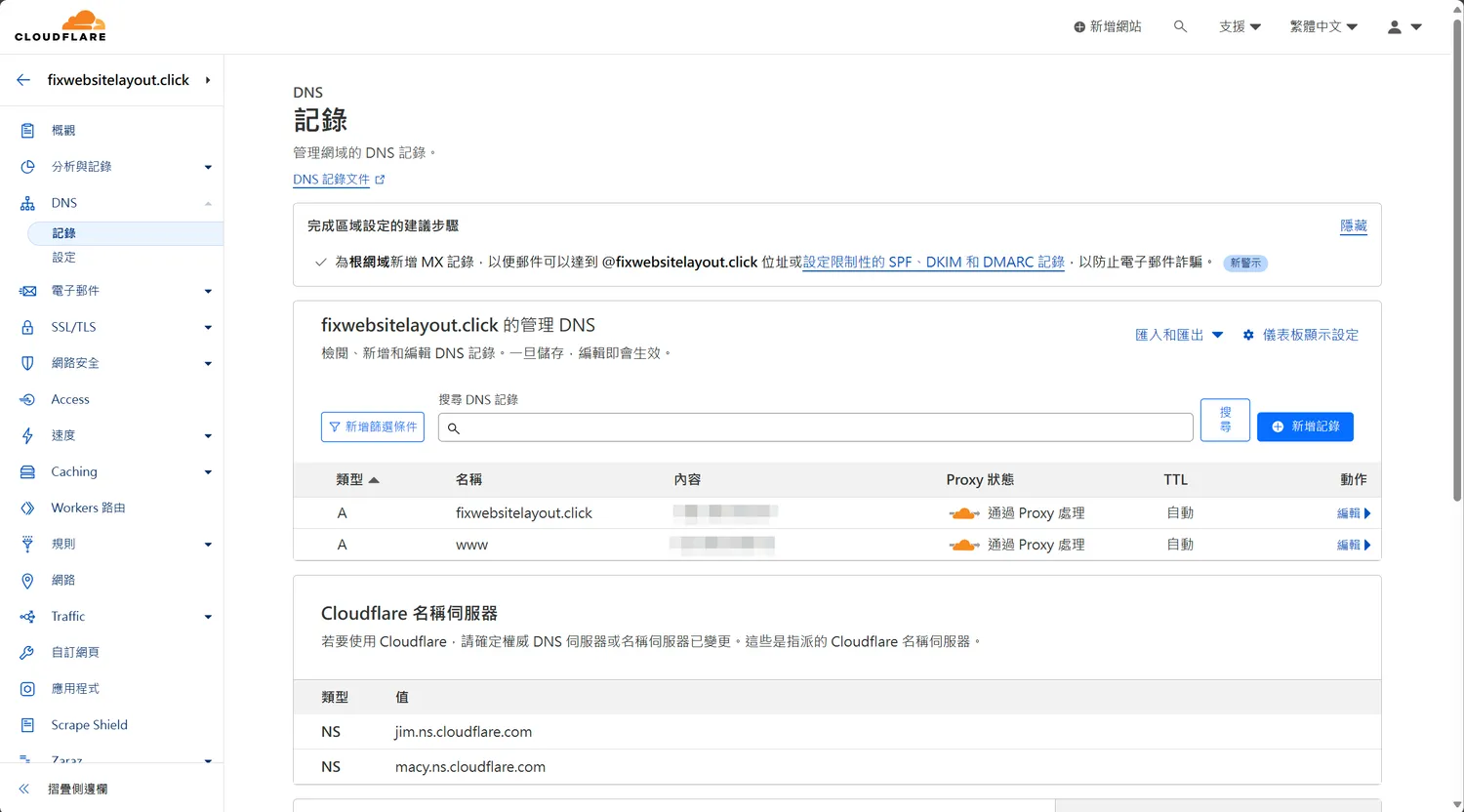
指定A記錄(IP記錄)到新網站的IP
原則上新網站的IP在你購買該空間的時候,就一定會有提供
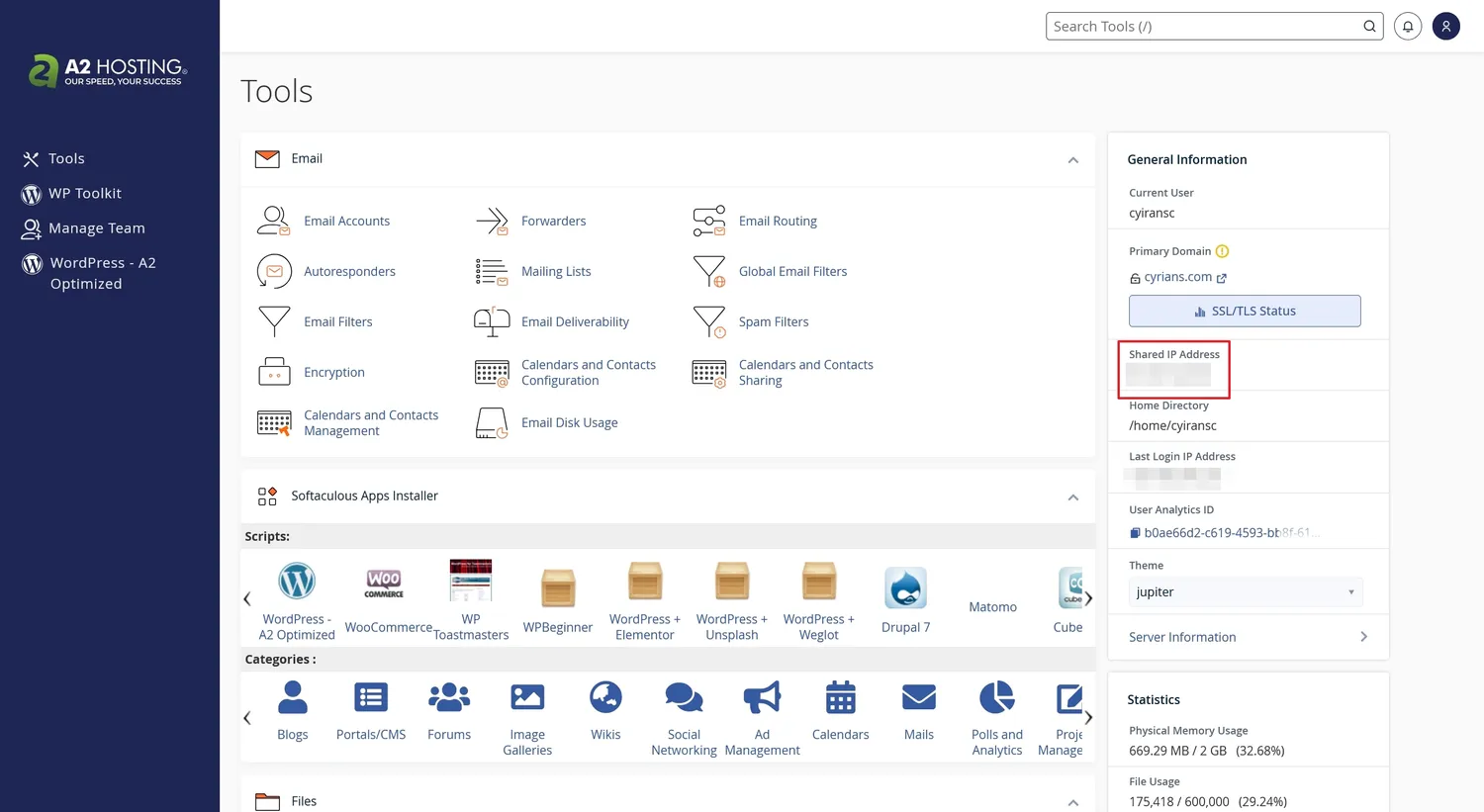
注意紅框「Shared IP Address」
如果使用的主機有使用cPanel的話,就會在上面圖片的紅框處看到
所以回到Cloudflare的畫面,就是把A記錄指向新主機的IP
安裝Migrate Guru外掛
接著我們在新主機上安裝Migrate Guru外掛
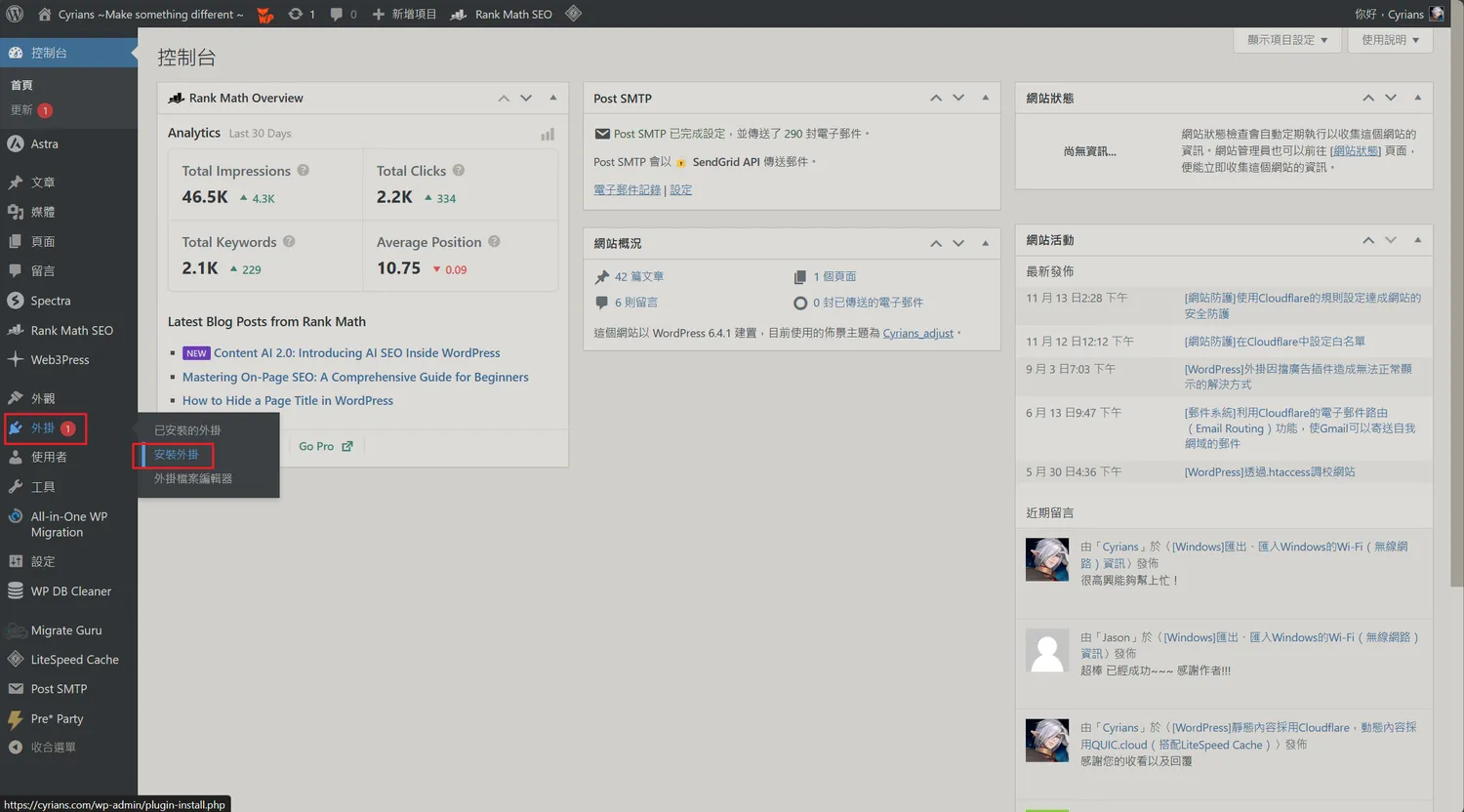
依序儀表板介面的「外掛」→「安裝外掛」進入
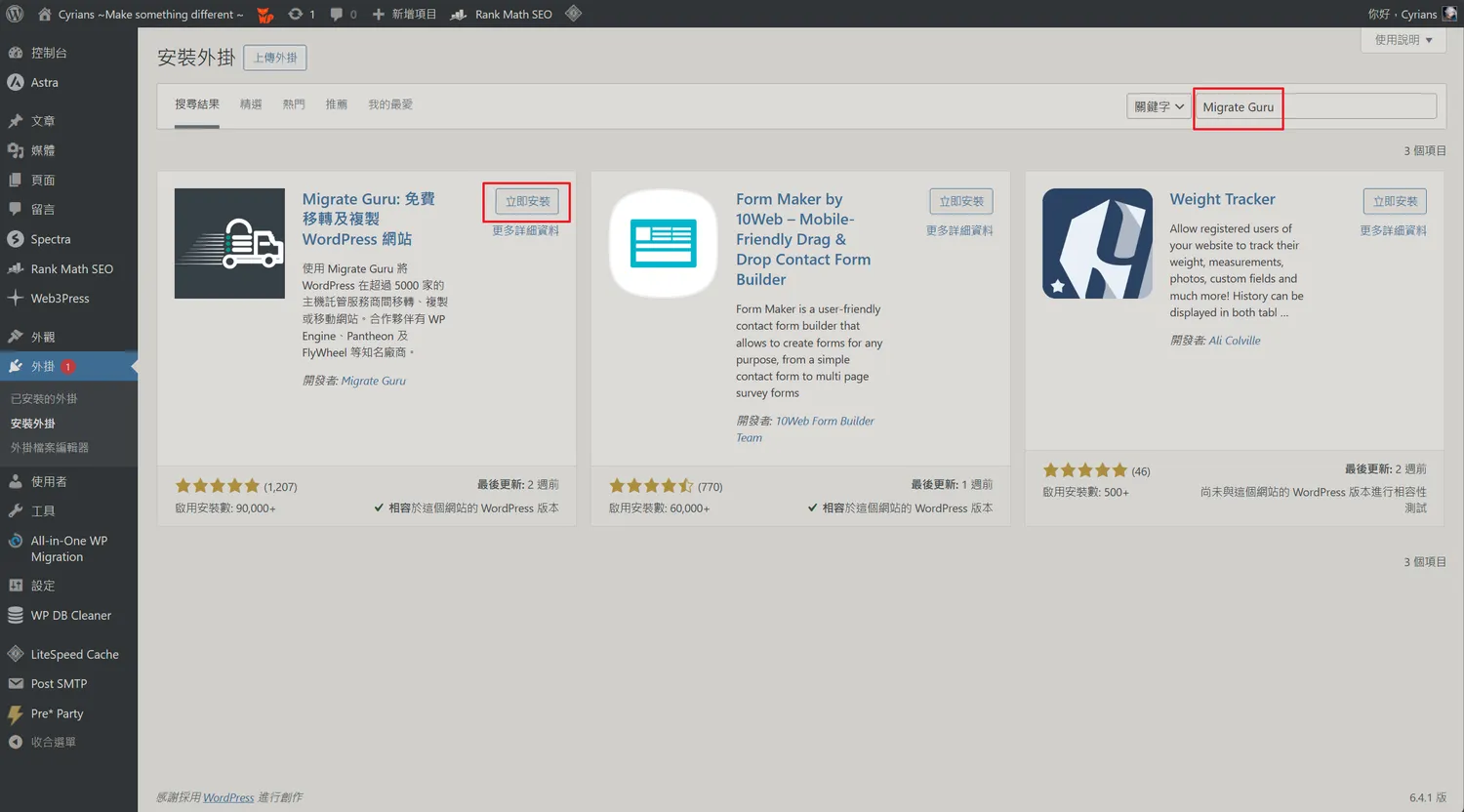
搜尋「Migrate Guru」按下「立即安裝」按鈕
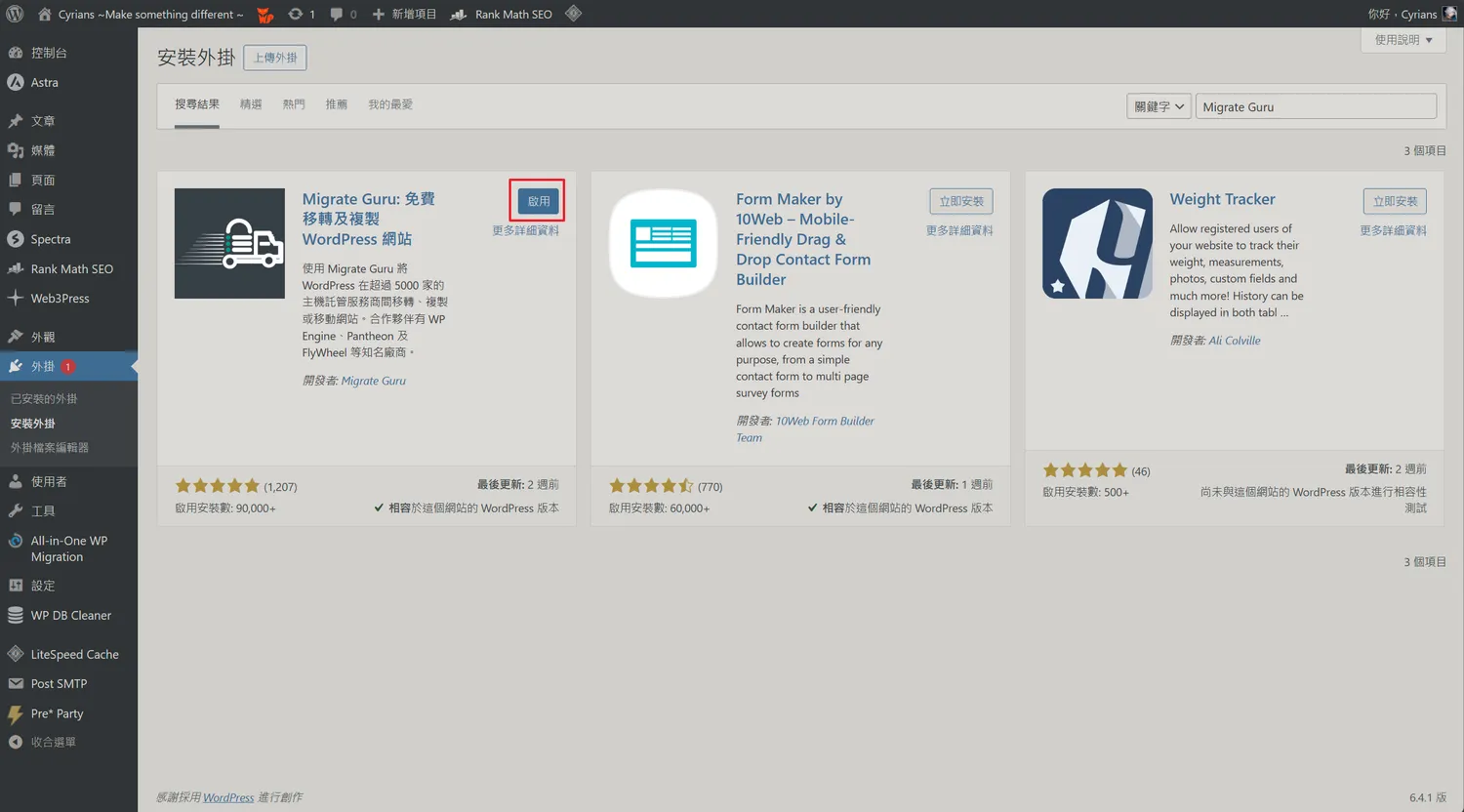
按下「啟動」按鈕
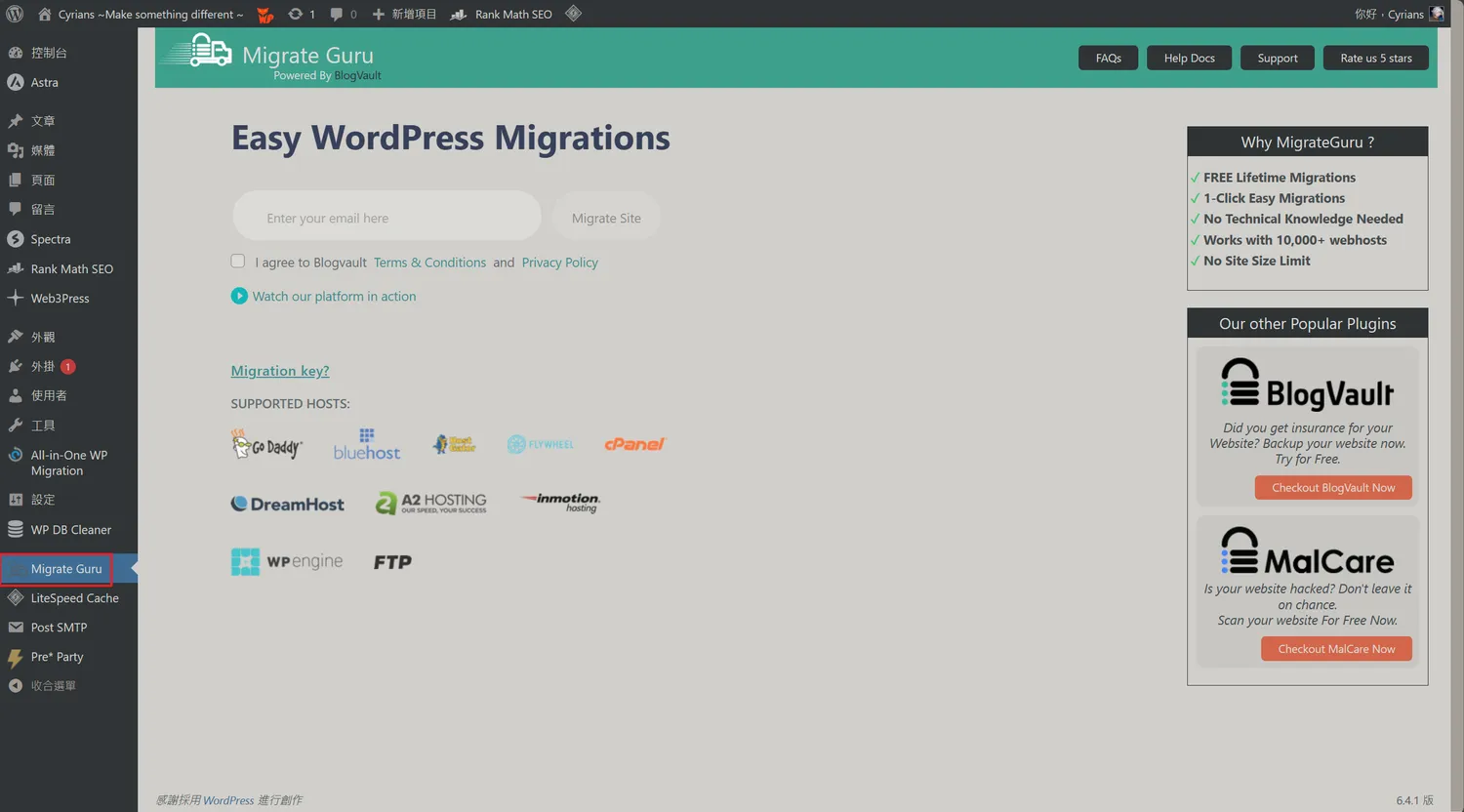
出現「Migrate Guru」選項並點選進去
資料轉移
轉移的方式很多種,這裡我僅舉出使用Migration Key搬移和VPS的FTP搬移兩種
Migration Key搬移
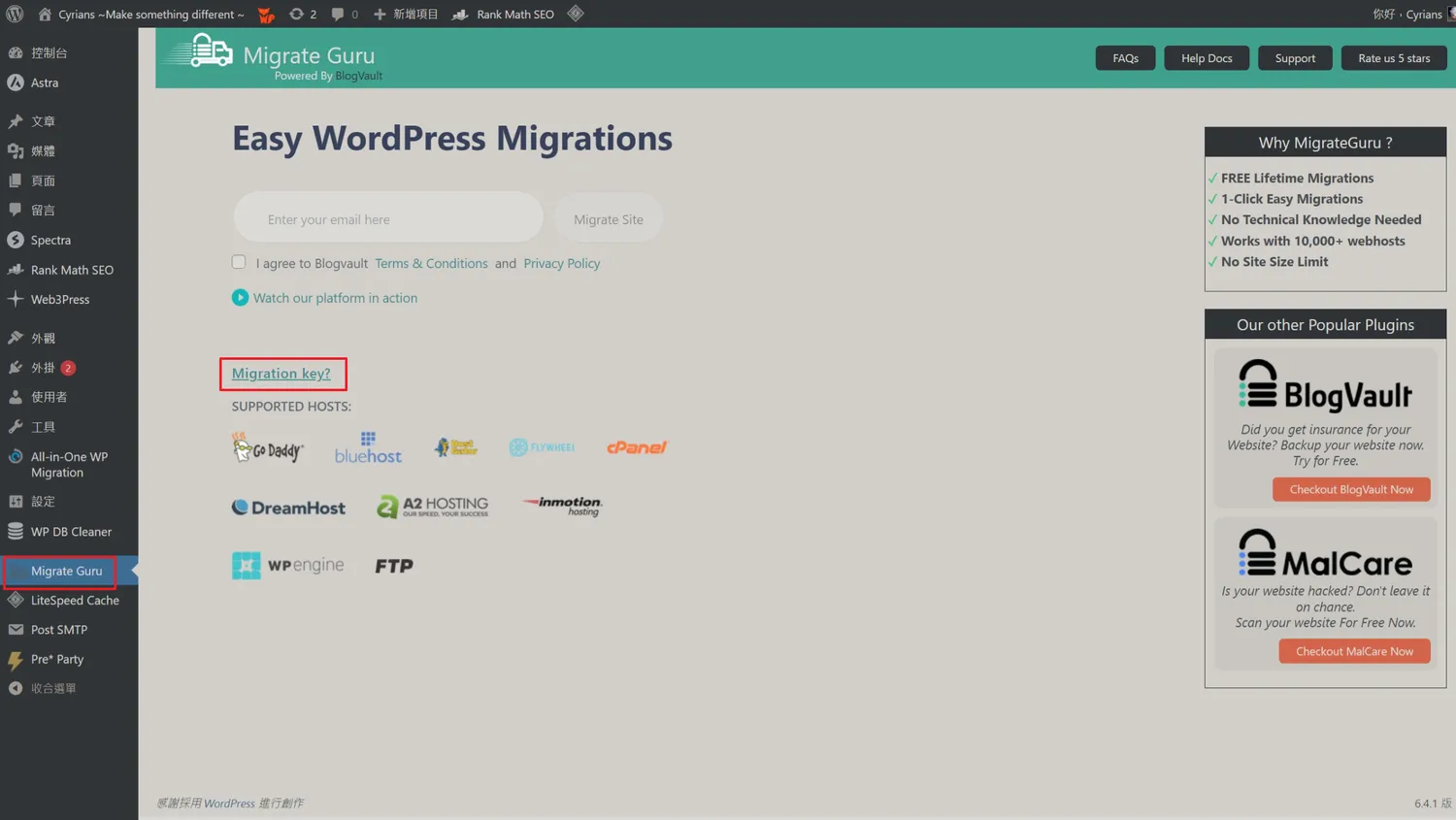
點擊「Migration key?」處
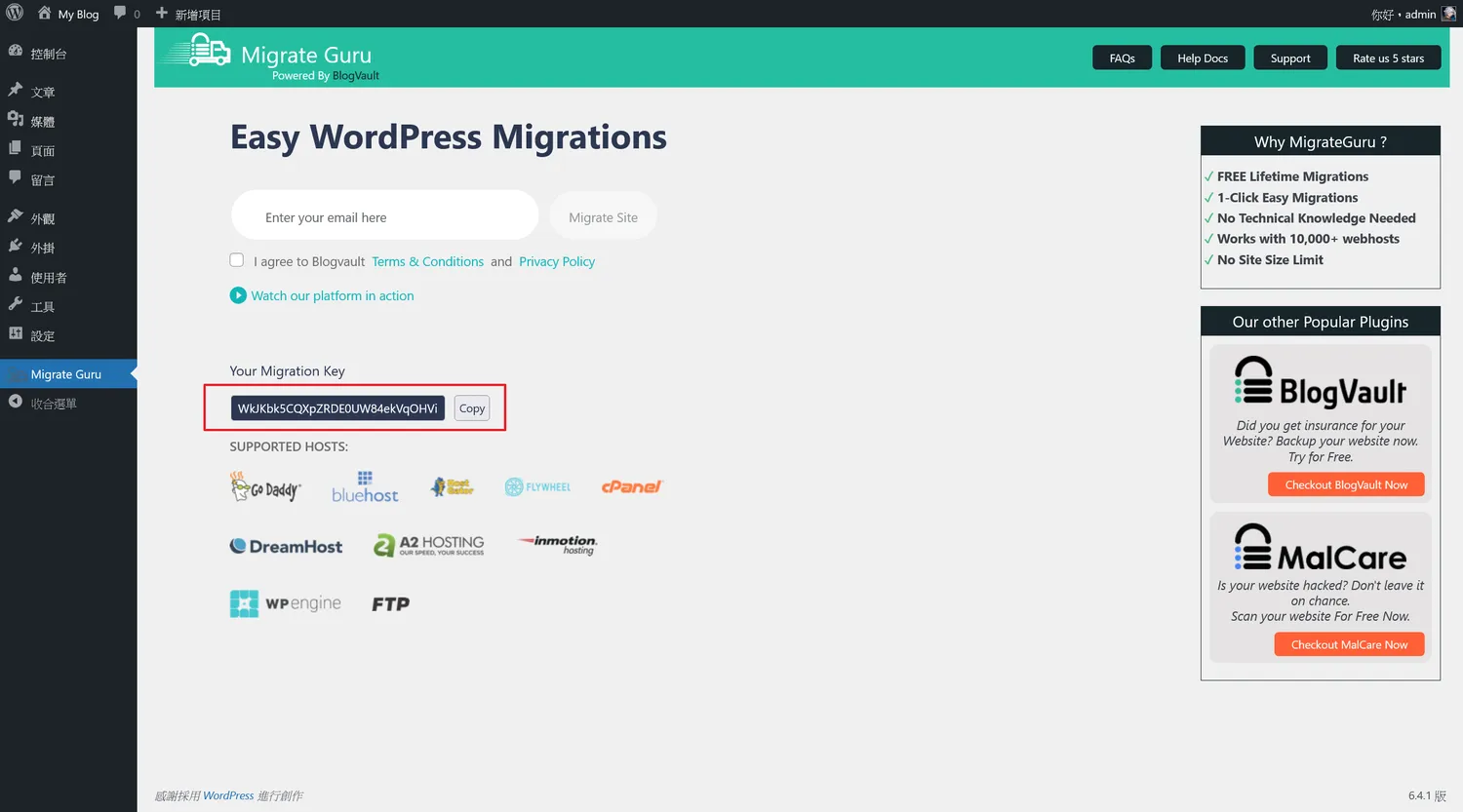
複製文字下來(可按「Copy」按鈕)
調整DNS,指向回原本的舊主機然後進入Migrate Guru畫面
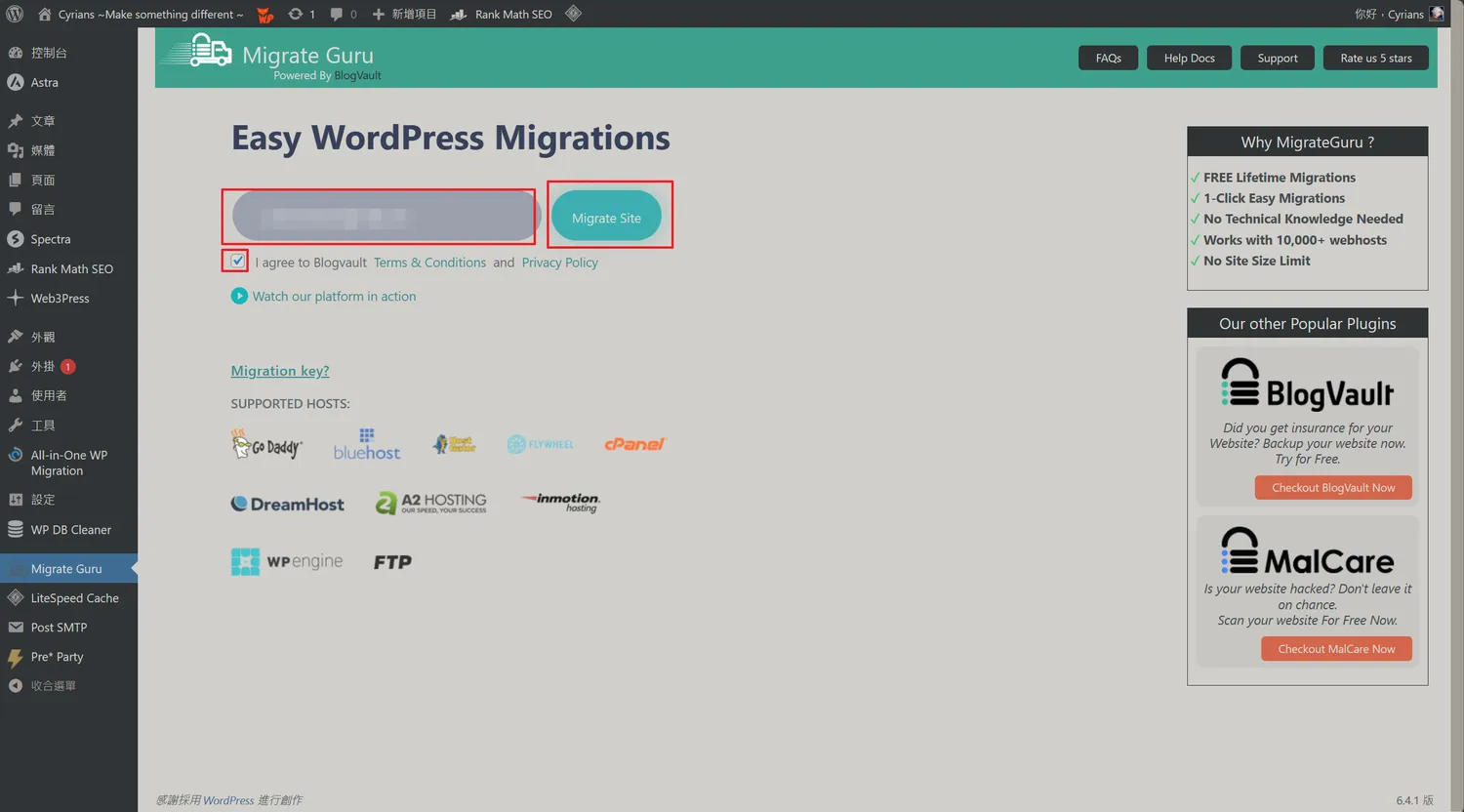
輸入通知你的信箱,並打勾「I agree to Blogvault」的選項後按下「Migrate Site」按鈕
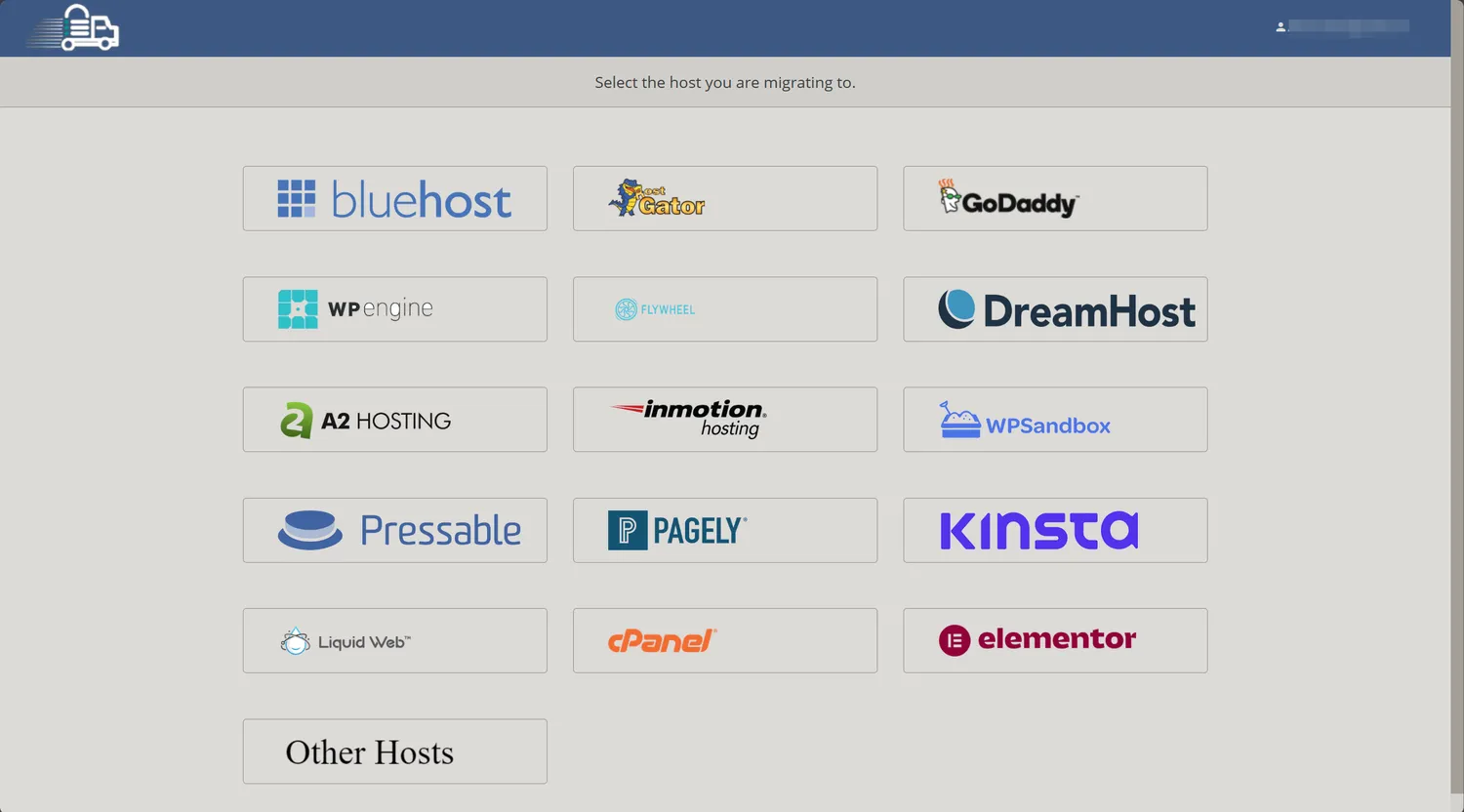
選擇適合的服務,我自己較習慣選擇「Other Hosts」
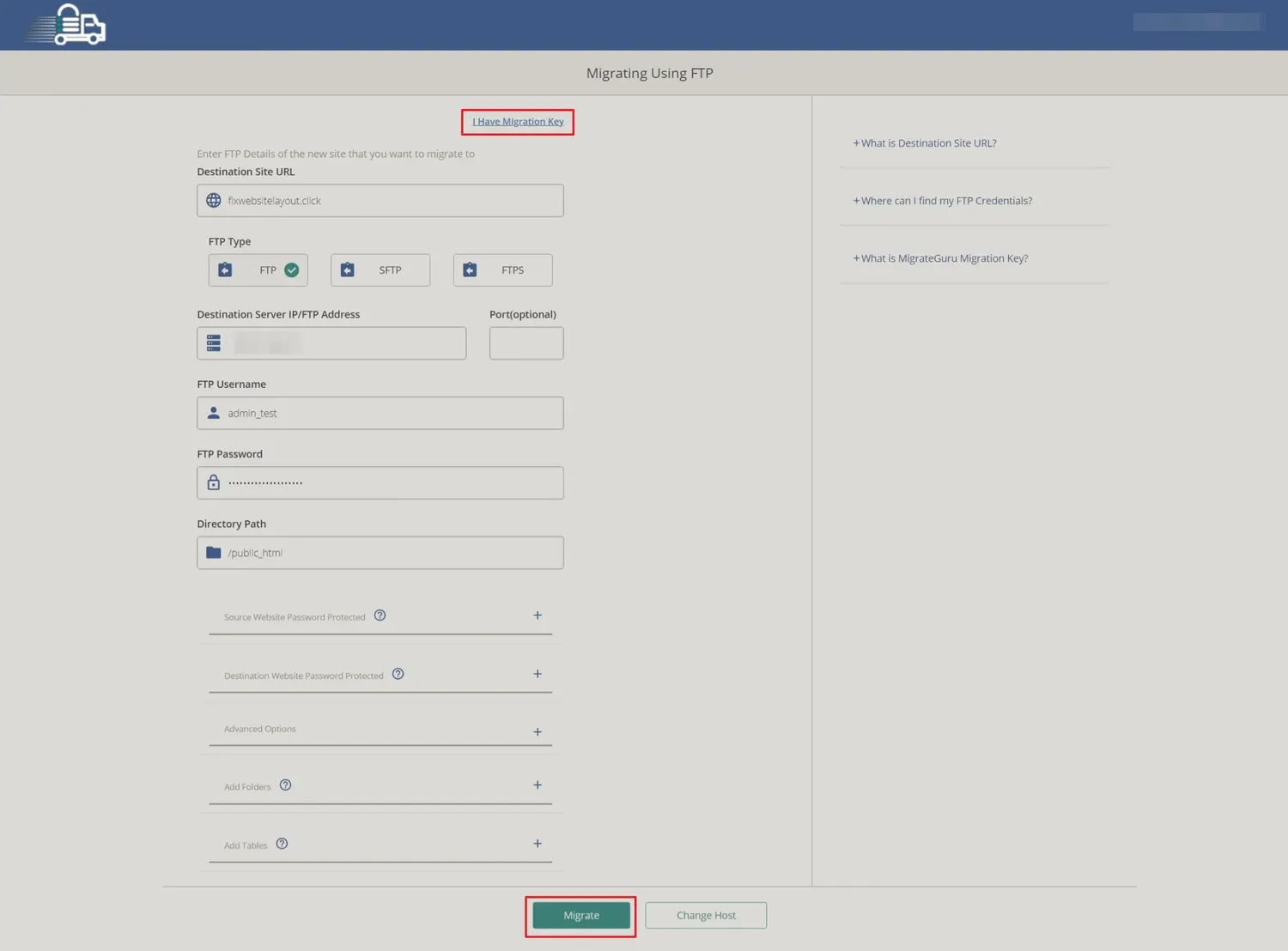
可以選擇「I Have Migration Key」選項
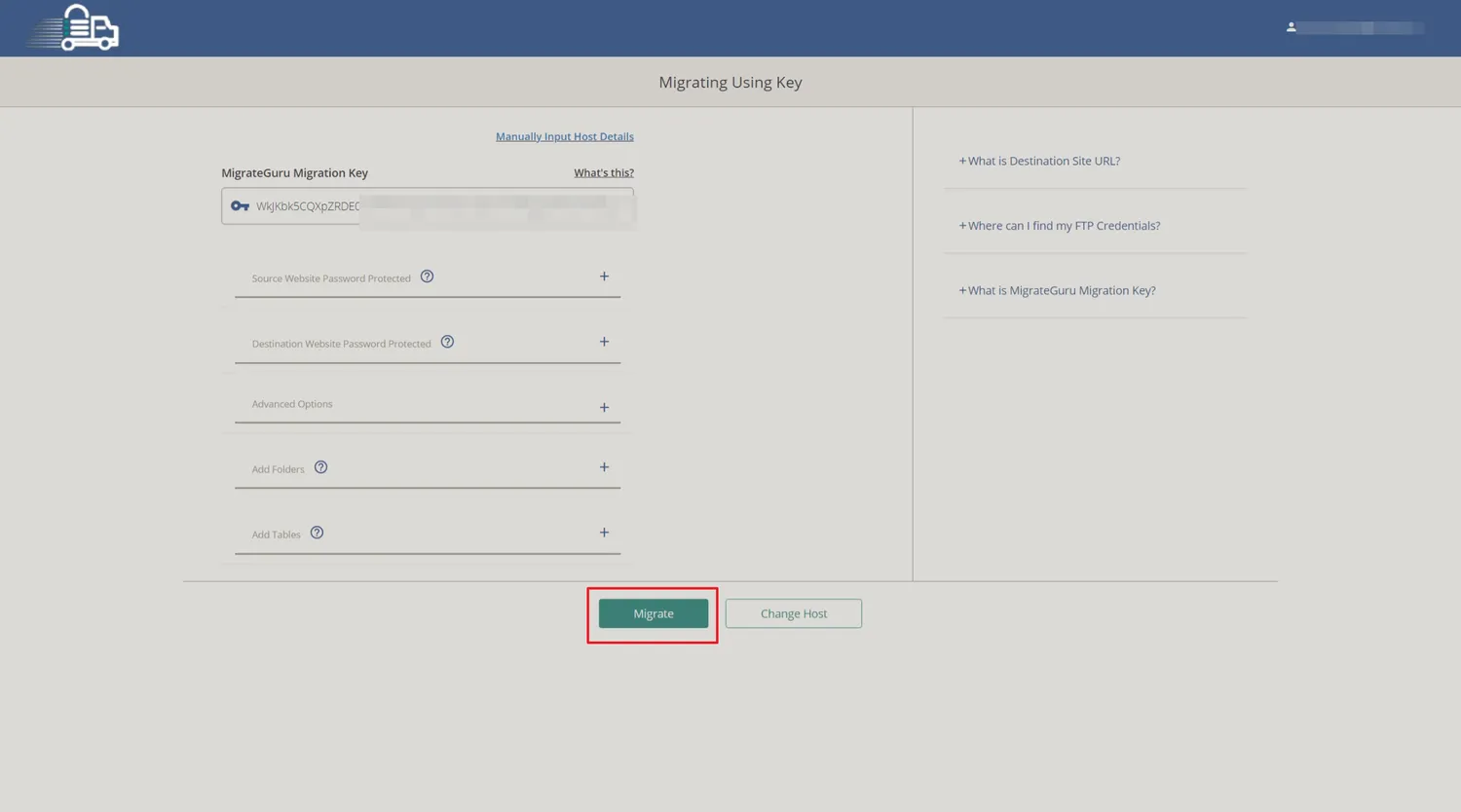
把稍早在新網站上複製的「MigrateGuru Migration Key」貼到這個欄位後按下「Migrate」按鈕即可
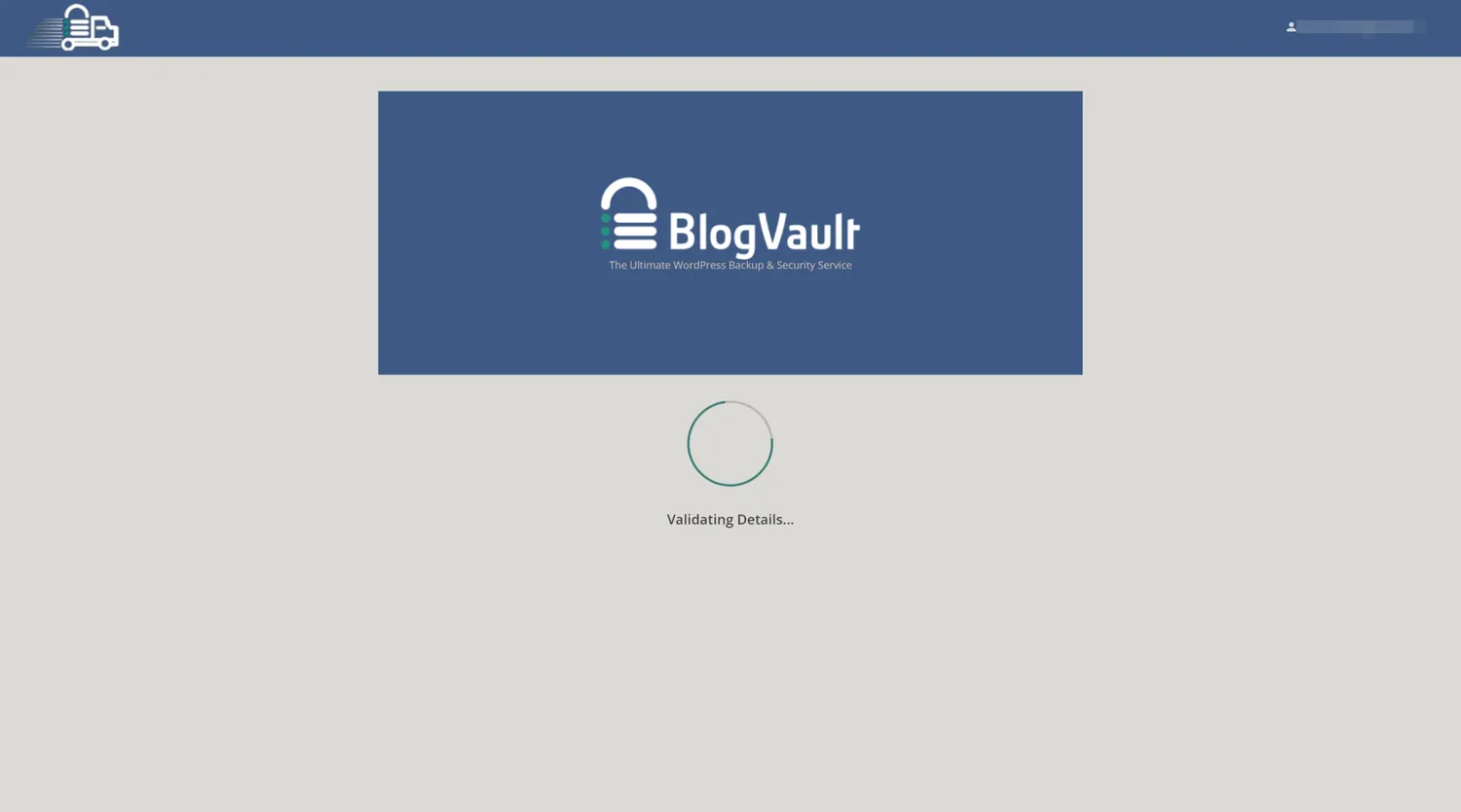
開始進行網站搬移
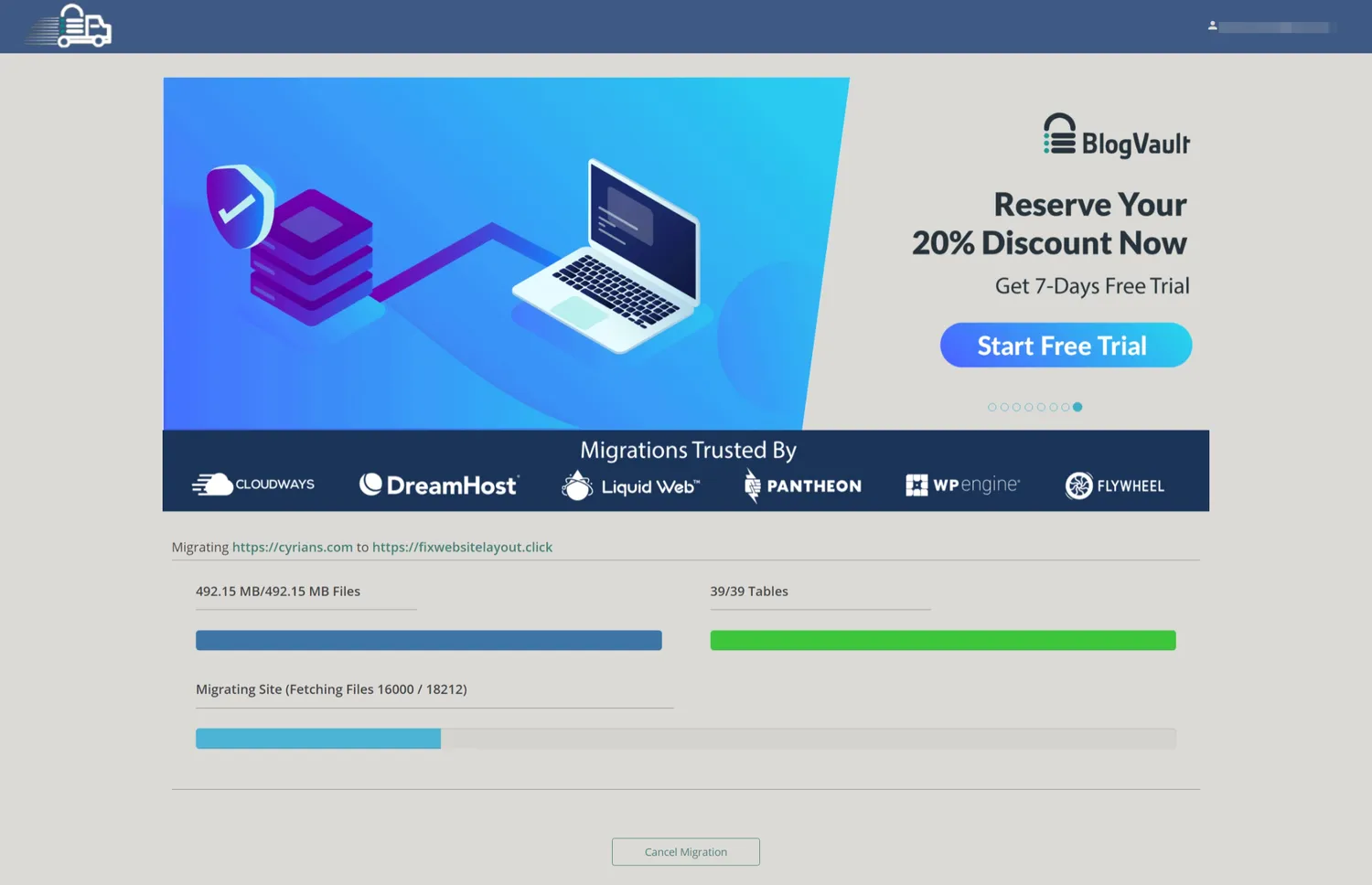
自動進行中,就算關掉這個網頁也會持續進行
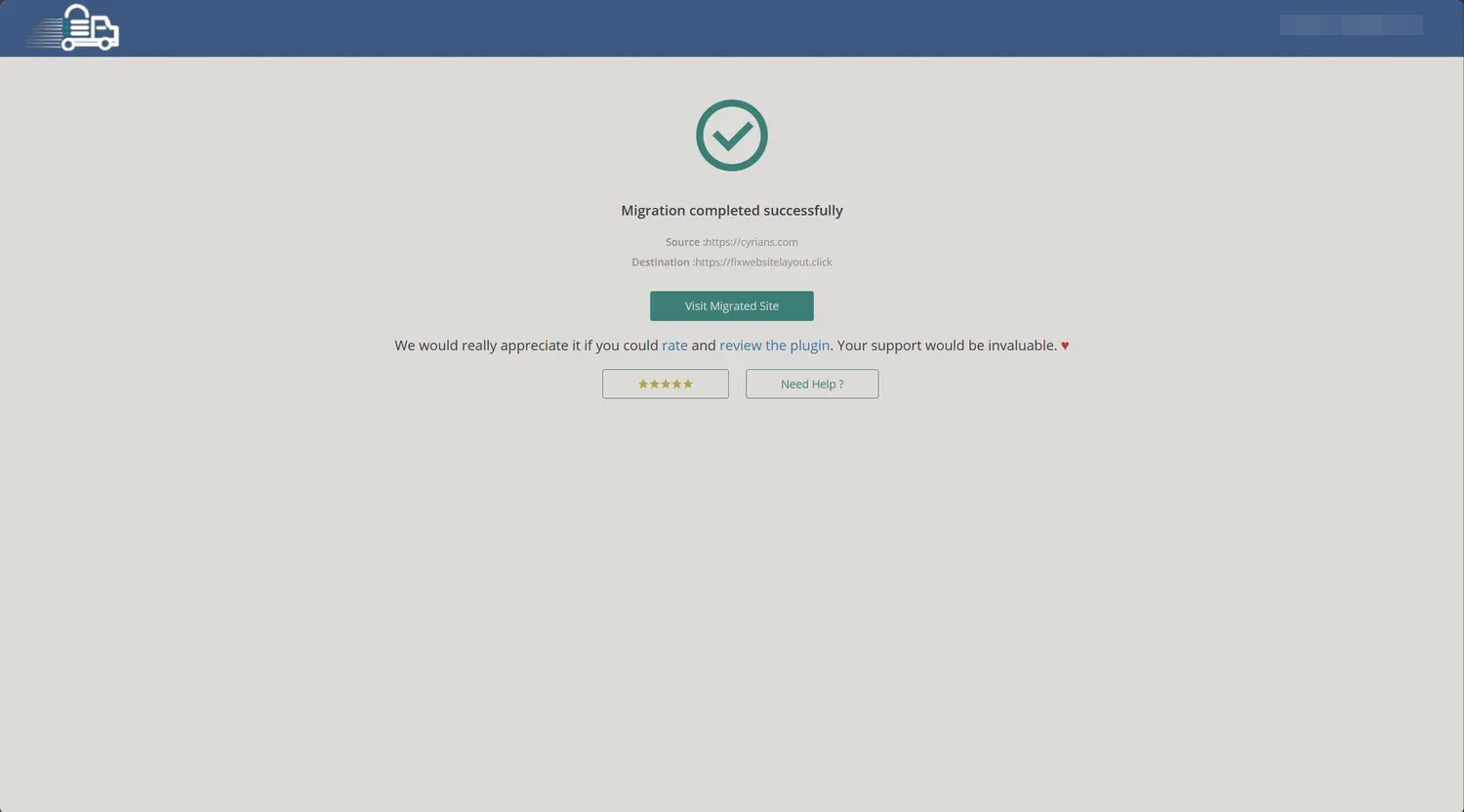
結束的時候就會從稍早輸入的信箱通知已經搬移完成
最後記得再把DNS設定的主機IP再指向新的主機喔
VPS的FTP搬移
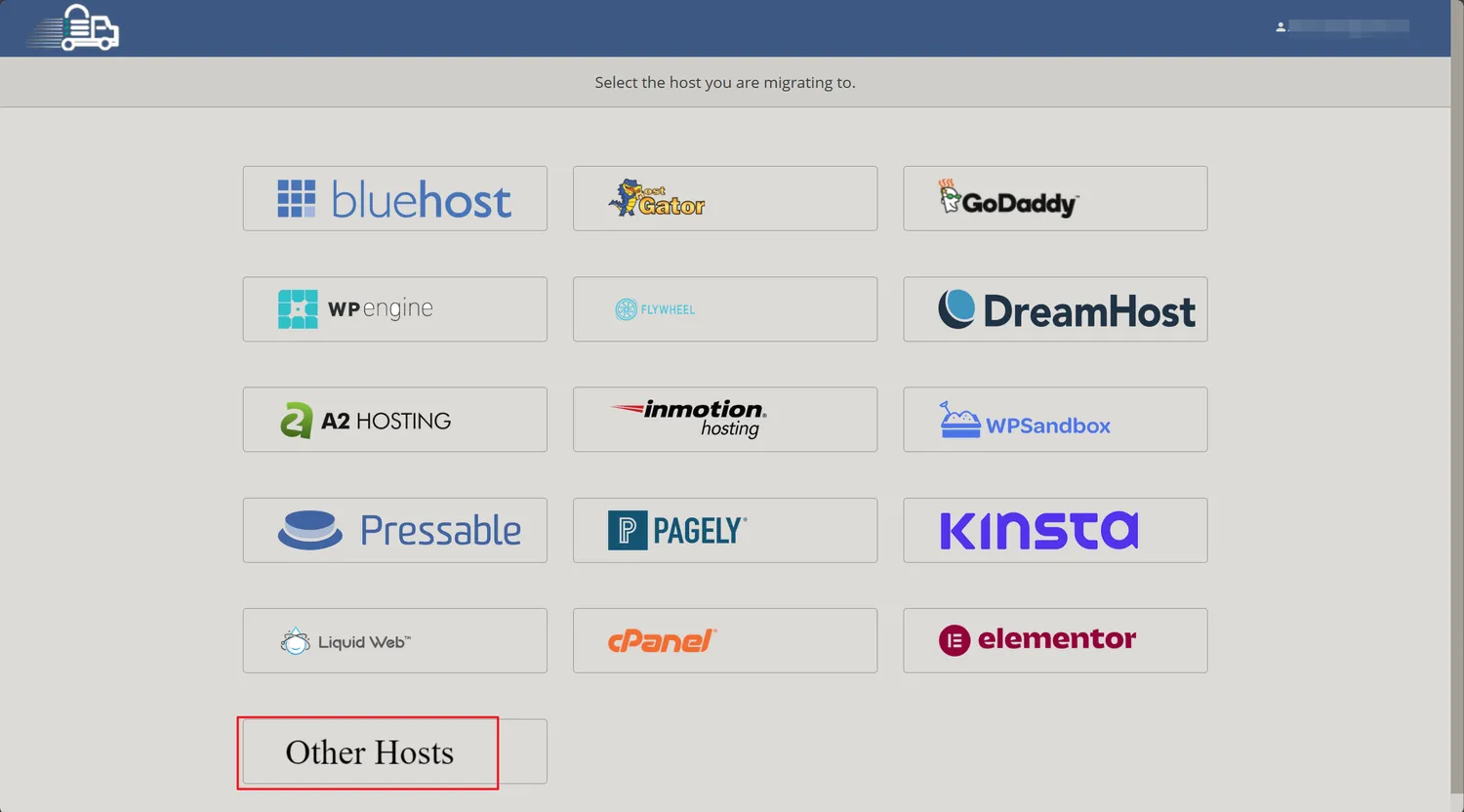
在選擇要搬移網站的服務時選擇「Other Service」
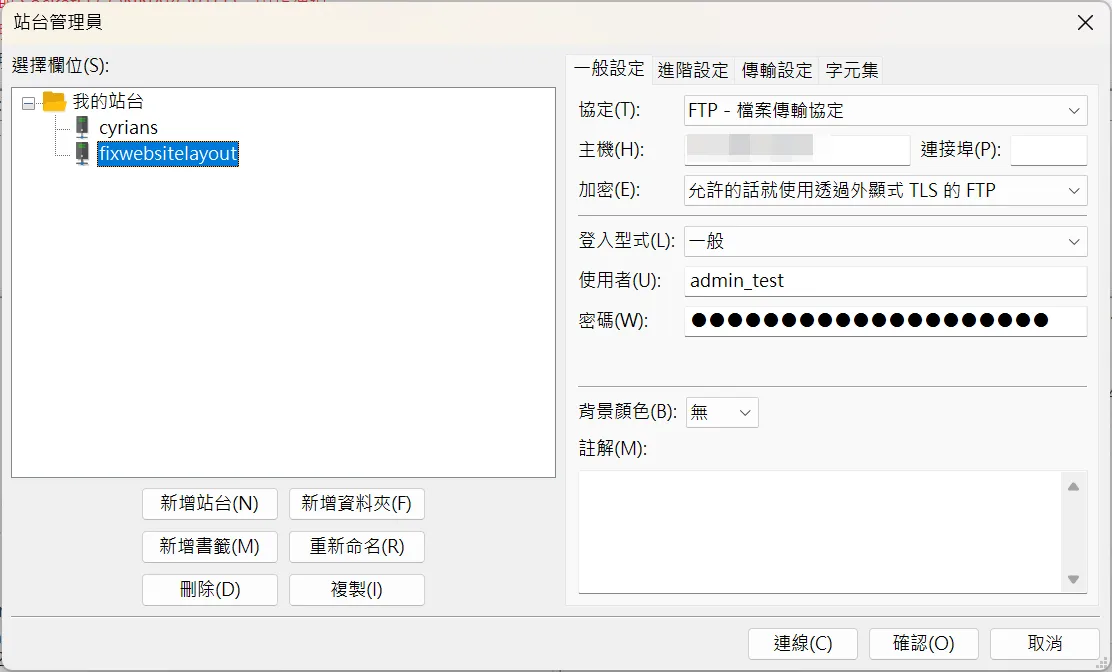
先設置好FTP相關帳號設定並記錄下來
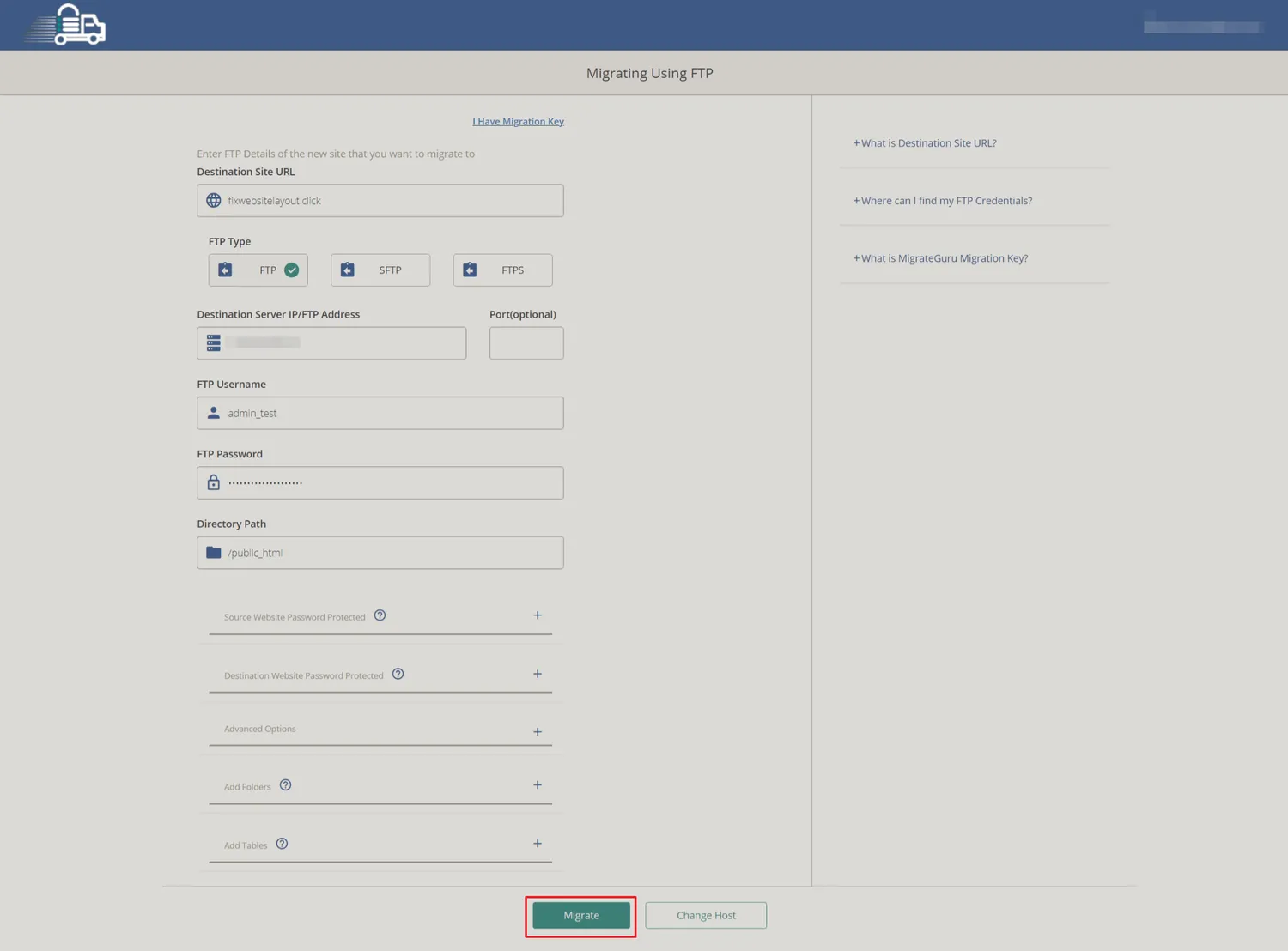
輸入相關資訊
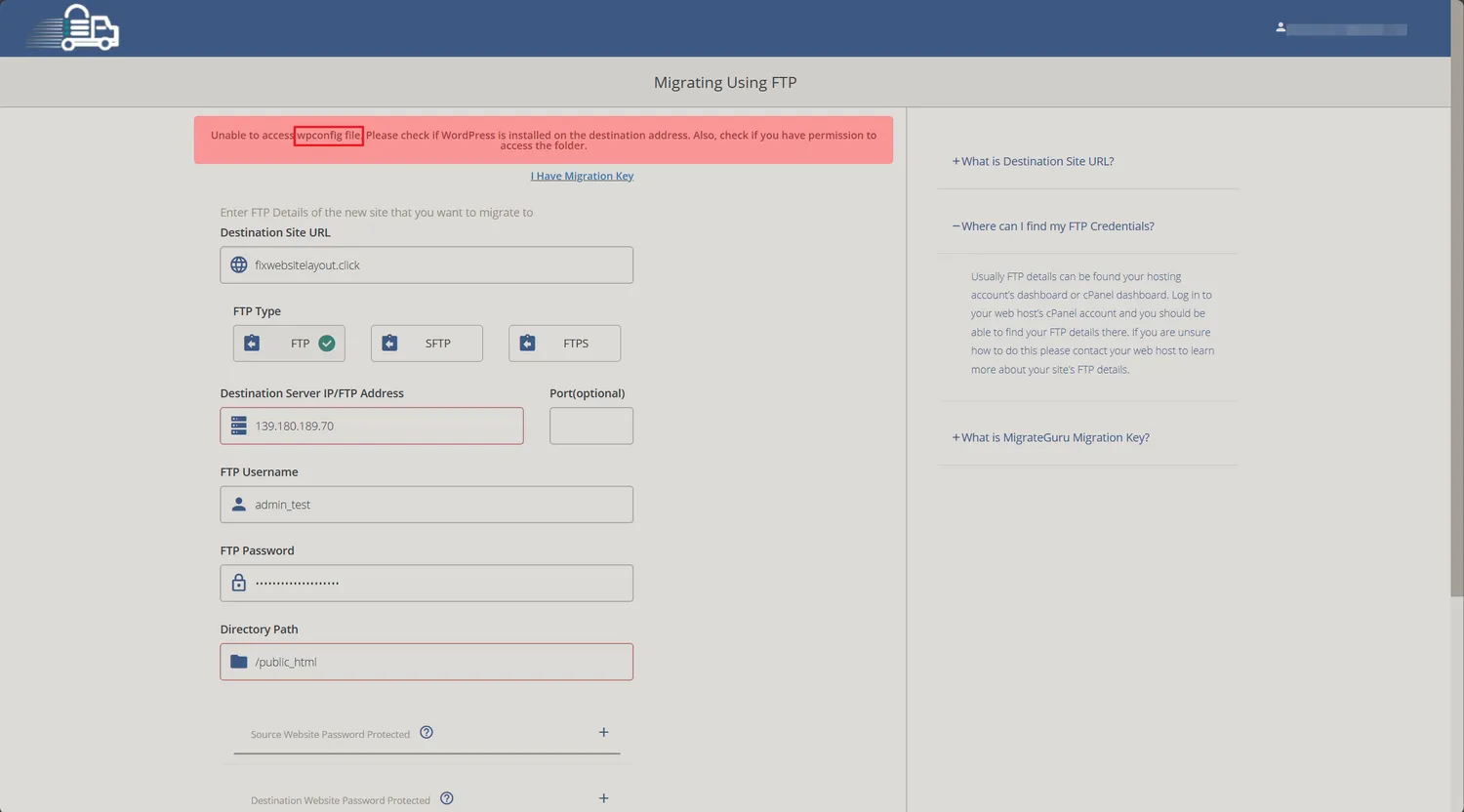
出現這個狀況時,先確認Directory Path是否正確,裡面有無wpconfig檔案
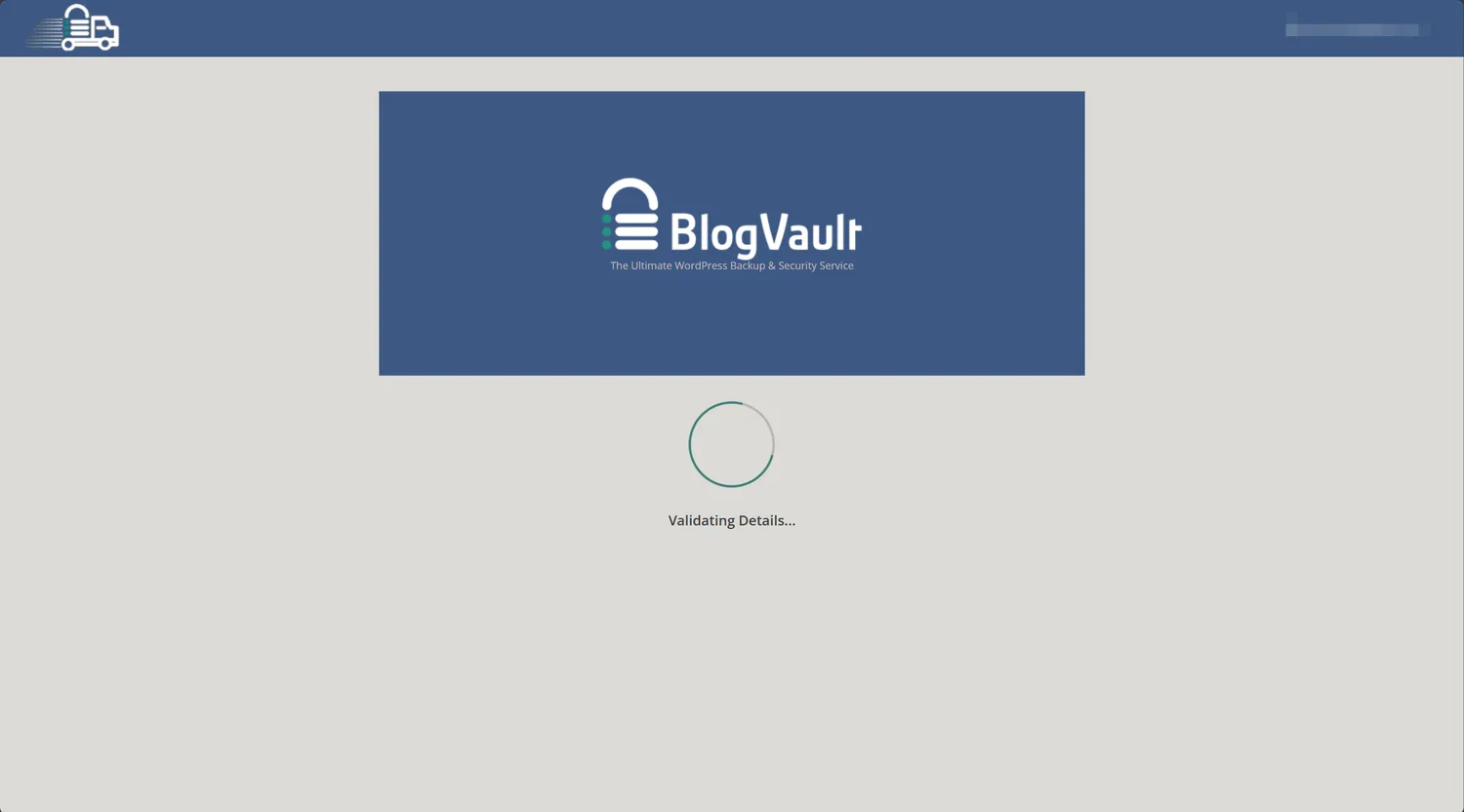
沒問題的話就會開始進行網站搬移
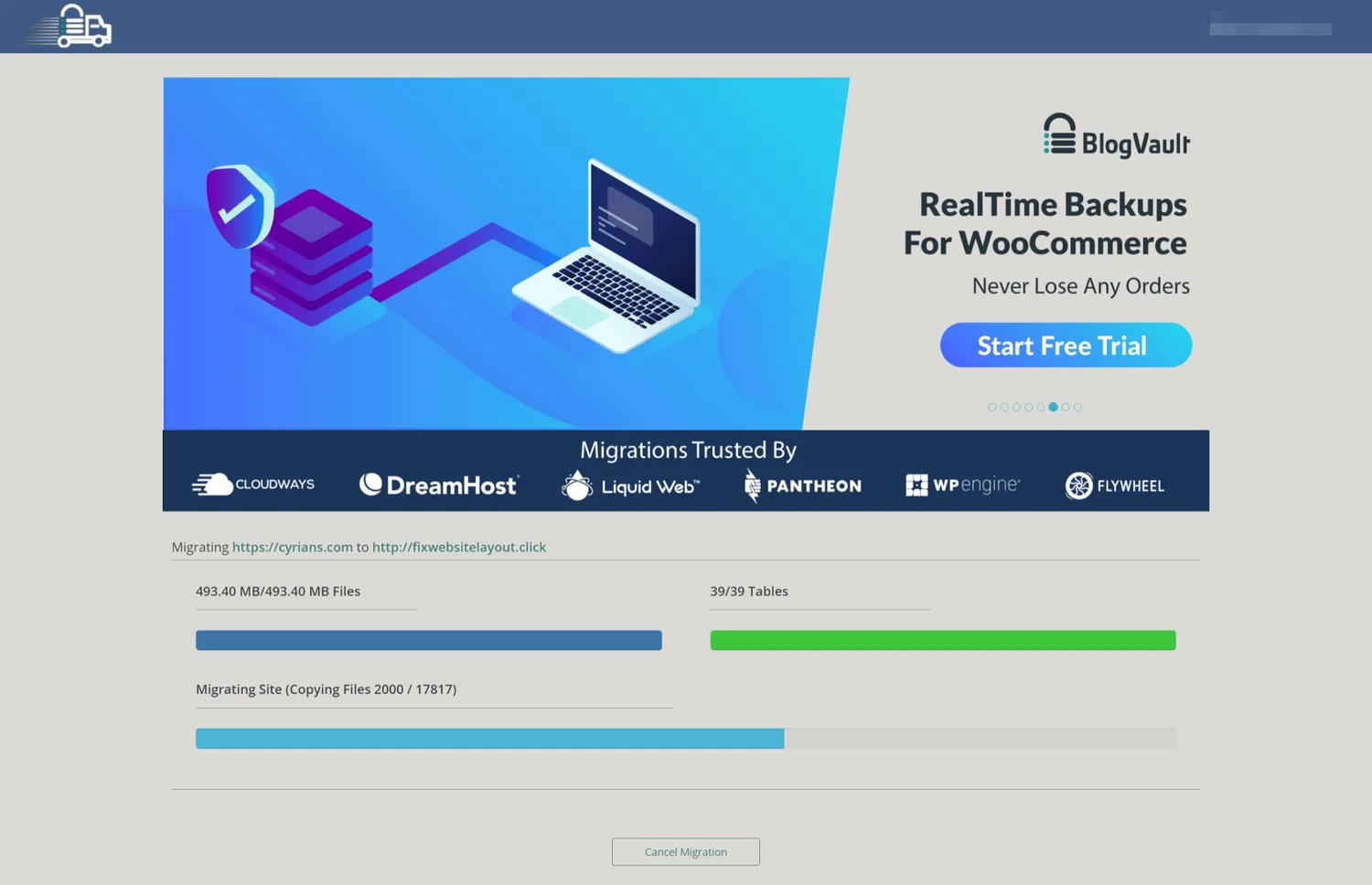
同樣為自動進行,這個網頁出現狀況下關掉也沒關係
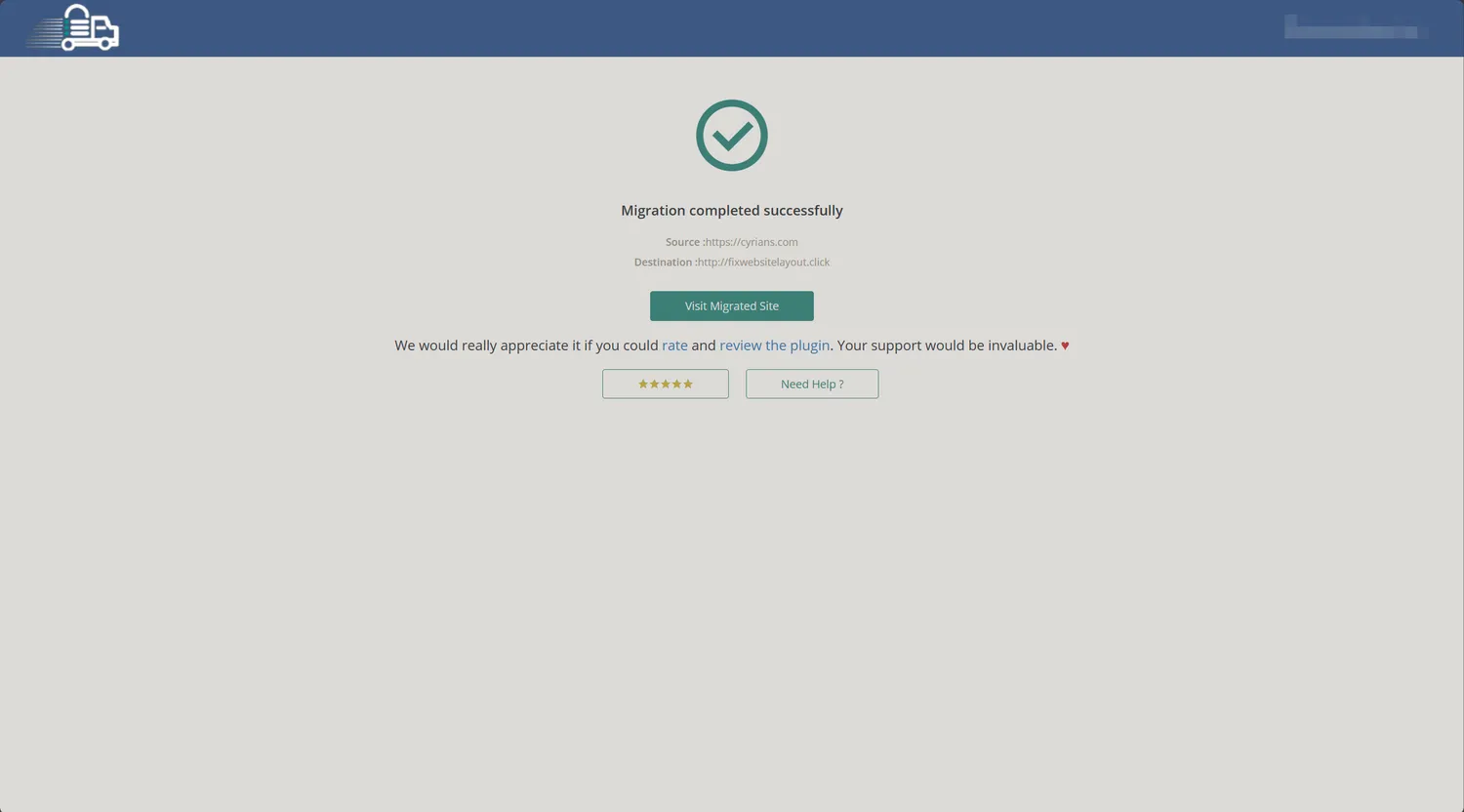
大功告成!
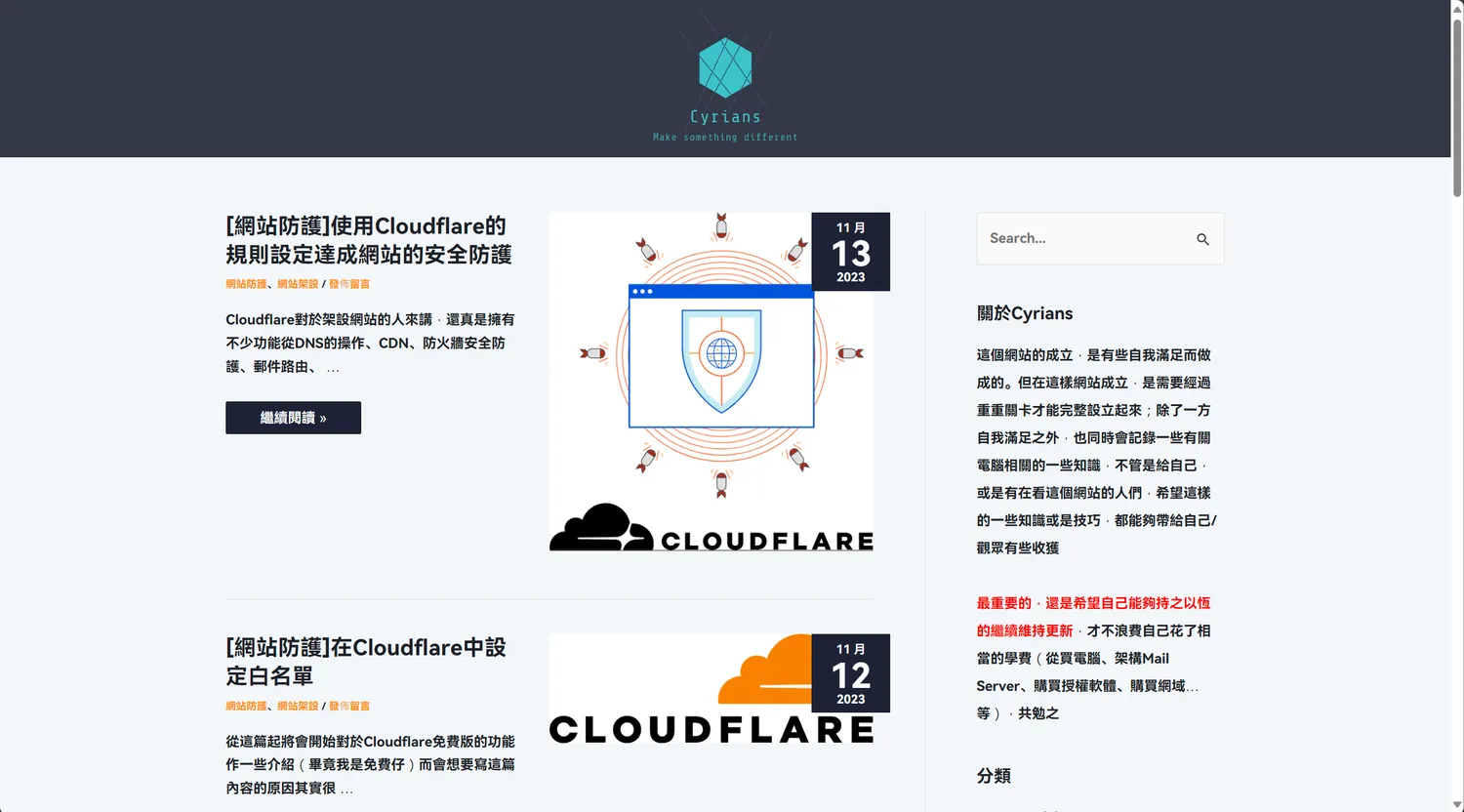
確認網站搬移後狀況
搬移網站時發生錯誤?
可能在少數的狀況下搬移網站發生嚴重錯誤如下圖
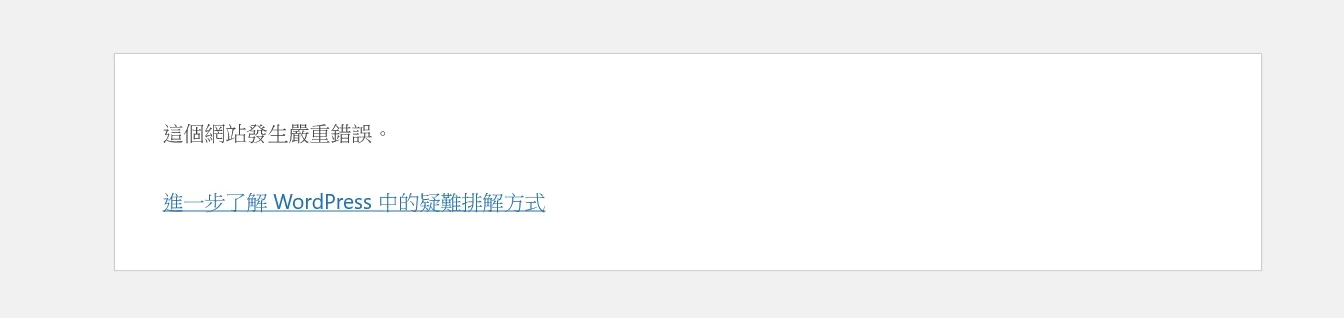
這個網站發生嚴重錯誤
這個很有可能是將資料轉移到「不同域名」的網站時發生的,然後很不巧的你外掛就會因為域名不同發生衝突
可以參考以往的文章
網站發生嚴重錯誤的解決方式
以上為[WordPress]網站搬移外掛 – Migrate Guru介紹,希望對你有所幫助
參考資料
https://wpointer.com/wordpress-tutorials/migrate-guru
Migrate Guru:WordPress 搬家外掛,高成功率快一倍!觀念到操作全攻略
喜欢我的作品吗?别忘了给予支持与赞赏,让我知道在创作的路上有你陪伴,一起延续这份热忱!
